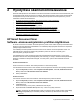HP Scanjet Enterprise N9120 / Flow N9120 User Guide
2. Nosta vihreää ohjainta hieman ja liu'uta leimasin haluamaasi asentoon.
Huomautus Leimasinkasettiin on merkitty useita paperikokoja. Jos määrität leimasimen käyttämäsi
paperikoon mukaan, leimasinmerkki tulostuu noin 5 mm:n päähän sivun reunasta. Voit valita minkä
tahansa sijainnin käyttämäsi paperikoon mukaan. Jos jätät leimasimen merkittyjen sijaintien väliin,
leimasin saattaa siirtyä skannauksen aikana, minkä vuoksi leimamerkki on huonolaatuinen.
3. Ota kiinni asiakirjansyöttölaitteen syöttölokeron keskiosasta ja laske syöttölokero skannausasentoon.
Leimasimen testaaminen
Testaamalla leimasimen voit tarkastaa, että värikasetti on ladattu oikein ja että leimamerkin sijainti sivulla on
oikea.
Huomautus Jotta laskuriarvo ei muuttuisi testin aikana, leimasintesti tulostaa valmiiksi määritetyn merkin
määritettyyn sijaintiin.
1. Aseta yksi sivu asiakirjansyöttölaitteen syöttölokeroon.
2. Avaa HP Scanner Tools Utility (HP:n Skannerityökalut) -apuohjelma painamalla skannerin etupaneelin
Työkalut (
) -painiketta. Napsauta Imprinter (Leimasin) -välilehteä.
3. Valitse Cartridge Status (Kasetin tila) -kohdasta Test Imprinter (Testaa leimasin).
Leimasimen puhdistaminen
Puhdista leimasin aina, kun leimamerkki ei tulostu asianmukaisesti.
1. Avaa HP Scanner Tools Utility (HP:n Skannerityökalut) -apuohjelma painamalla skannerin etupaneelin
Työkalut (
) -painiketta. Napsauta Imprinter (Leimasin) -välilehteä.
2. Valitse Cartridge Status (Kasetin tila) -kohdasta Clean Imprinter (Puhdista leimasin).
Leimasimen käyttäminen
1. Avaa HP Smart Document Scan Software -skannausohjelmisto.
2. Valitse skannausprofiili ja valitse Edit (Muokkaa).
Leimasimen määrittäminen ja käyttäminen 17